Hulu je velika snaga kada je u pitanju posluživanje vašeg omiljene serije i filmovi. Jedna od najvećih prednosti koju Hulu ima u odnosu na druge divove poput Netflixa jest ta da često možete gledati nove televizijske epizode mreže dan nakon emitiranja. Netflix struji cijele sezone samo nakon emitiranja posljednje epizode i to samo nakon osiguravanja prava.
Sadržaj
- Odlučite se za drugačiji plan, ako je potrebno
- Provjerite imate li kompatibilan uređaj
- Imajte na umu da je vrijeme ograničeno
- Kako pronaći i preuzeti sadržaj
- Kako izbrisati preuzeti sadržaj
- Kako prilagoditi kvalitetu videa za preuzimanja
- Kako obnoviti istekla preuzimanja
Ipak, ako ste zauzeti i propustili ste sinoćnju epizodu Samo ubojstva u zgradi ili Subotom navečer uživo, Hulu jesi li pokriven. Još bolje, ako ste još zauzeti i nemate vremena za internet, Hulu vam omogućuje preuzimanje sadržaja za izvanmrežno gledanje, što nije samo zgodno kada ste, recimo, na dugom letu, već ćete preuzimanjem uštedjeti i vaše dragocjene bežične podatke plan.
A još je bolje ako se odlučite za Disneyjev paket, koji vam donosi pretplatu na Hulu (bez oglasa), Disney+ i ESPN+ za samo 20 USD mjesečno. To je samo 7 USD više od samostalnog plana Hulu (bez oglasa), a povrh toga dobivate još dvije usluge. To je u osnovi bezveze.
Ovdje ćemo vam pokazati kako preuzeti TV emisije i filmovi s Hulua za izvanmrežno gledanje. Prvo, međutim, morate razumjeti ograničenja značajke.
Preporučeni videozapisi
Lako
5 minuta
web-preglednik
Hulu pretplata s podrškom za preuzimanje
Odlučite se za drugačiji plan, ako je potrebno
Dakle, imate kompatibilan uređaj i pretplatu na Hulu, ali ne vidite opciju za preuzimanje omiljenog filma ili serije. Nemate sreće ako plaćate samo osnovni plan od 7 USD s oglasima. Funkcija preuzimanja dostupna je samo na sljedeće dvije razine:
- Hulu (bez oglasa) — 13 dolara mjesečno
- Disney Bundle: Hulu (bez oglasa) + Disney+ i ESPN+ — 20 dolara mjesečno
- Hulu (bez oglasa) + TV uživo + Disney+ i ESPN+ — 76 dolara mjesečno
Ako trebate promijeniti plan kako biste imali koristi od offline preuzimanja Hulu gledanja, učinite sljedeće:
Korak 1: Otvorite Hulu u svom web pregledniku i prijavite se. Ne možete napraviti promjene računa pomoću Huluovih mobilnih aplikacija.
Korak 2: Kliknite ili dodirnite svoj Račun ikonu koja se nalazi u gornjem desnom kutu i odaberite Račun u padajućem izborniku.
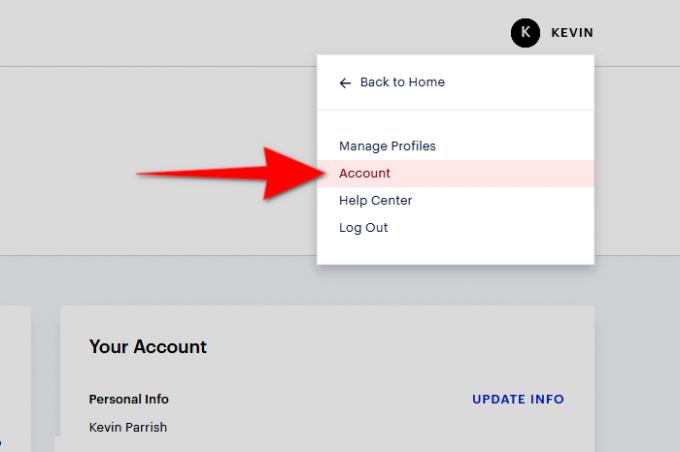
Povezano
- Trenutačno najbolji horor filmovi na Huluu
- 5 akcijskih filmova na Huluu koji su savršeni za gledanje ljeti
- 5 sjajnih filmova na Huluu koji su savršeni za gledanje ljeti
Korak 3: Unesite lozinku ako se to od vas zatraži.
Korak 4: U vašem Pretplata ploča, odaberite Upravljanje planom i odaberite jedan od tri plana koji podržavaju preuzimanja.
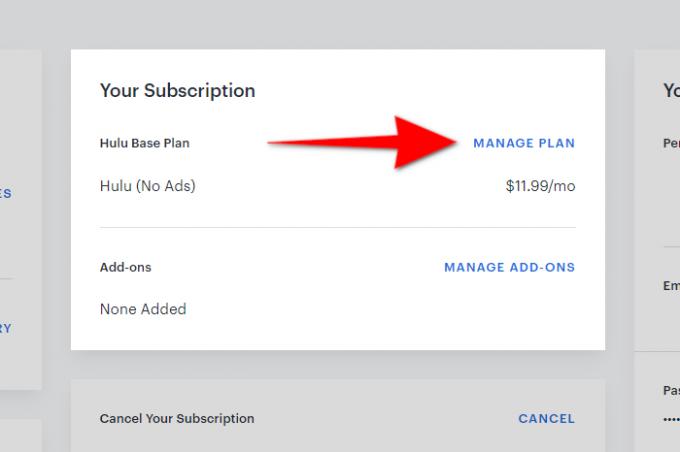
Korak 5: Kliknite na Pregledajte promjene a zatim kliknite na crnu podnijeti dugme.
Provjerite imate li kompatibilan uređaj
Trenutačno ne možete preuzeti svoje omiljene emisije i filmove na svoje računalo, set-top box ili igraću konzolu. Da, svjesni smo da Windows 10 ima aplikaciju Hulu, ali je isključena iz kluba za preuzimanje. Za gledanje izvan mreže trebat će vam mobilni uređaj iz Amazona, Android, odnosno Apple.
Evo cjelovitog popisa kompatibilnih uređaja:
Amazon
- Fire OS 5 ili noviji
- Fire HD 6 (4. generacija)
- Fire HD 7 (4. generacija)
- Fire HDX 8.9" (4. generacija)
- Vatra (5. generacija ili novija)
- Fire HD 8 (5. generacija ili novija)
- Fire HD 10 (5. generacija ili novija)
Android
- Android 5.0 ili noviji
- Zaslon minimalne rezolucije 800 x 480
Jabuka
- iOS 13.0 ili iPadOS 13.0 ili noviji
- iPhone 5S ili noviji
- iPad 5. generacije ili noviji (iPad Air, iPad Air 2, iPad Pro i iPad mini 2, 3 i 4)
- iPod Touch 6. generacije
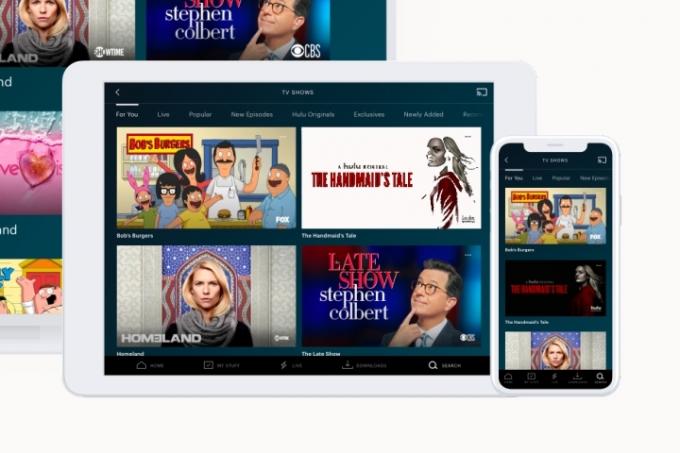
Imajte na umu da je vrijeme ograničeno
Preuzimanje sadržaja na vaš uređaj slično je iznajmljivanju digitalnih medija. Možete ga pohraniti na određeno vrijeme, ali nakon što kliknete play, taj se vremenski okvir značajno smanjuje.
Hulu vas ograničava na 25 preuzimanja
Možete pohraniti do 25 preuzimanja na najviše pet podržanih mobilnih uređaja odjednom. To je među pet kompatibilnih uređaja, ne po profilu. Ako prekoračite to ograničenje, aplikacija Hulu od vas traži da izbrišete prethodno preuzimanje.
Imate 30 dana za početak programiranja
Preuzeti sadržaj možete pohraniti 30 dana. Nakon što počnete gledati emisiju ili film, vaše vremensko ograničenje prelazi na sljedeći korak.
Postoji dvodnevno razdoblje promatranja
Dobivate samo 48 sati nakon klika na play. Ako nikada ne dovršite određenu emisiju ili film u tom roku, preuzimanje istječe i morate obnoviti sadržaj.
Kako pronaći i preuzeti sadržaj
Bez svega toga, pronalaženje i preuzimanje sadržaja iznimno je jednostavno.
Korak 1: Dodirnite traži ikona koja se nalazi na globalnoj navigacijskoj traci pri dnu.
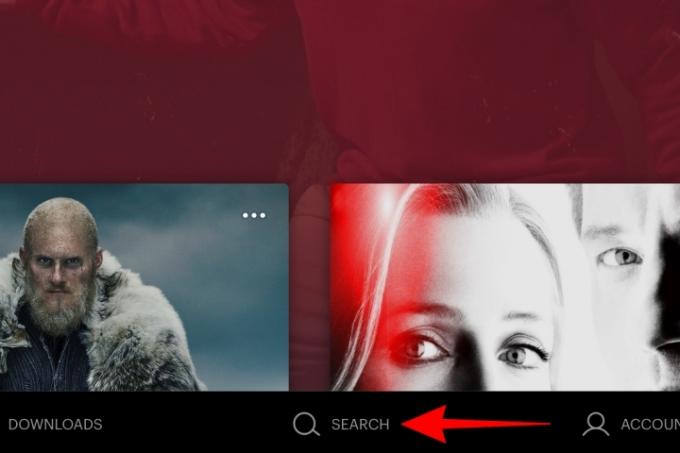
Korak 2: Dodirnite Može se preuzeti opciju na sljedećem zaslonu i pregledajte Huluovu biblioteku sadržaja za preuzimanje i pronađite ono što želite gledati izvanmrežno.

Korak 3: Za emisije dodirnite preuzimanje datoteka ikona — nalikuje strelici — pokraj svake epizode. Za filmove dodirnite preuzimanje datoteka ikona prikazana ispod Gledati film dugme.
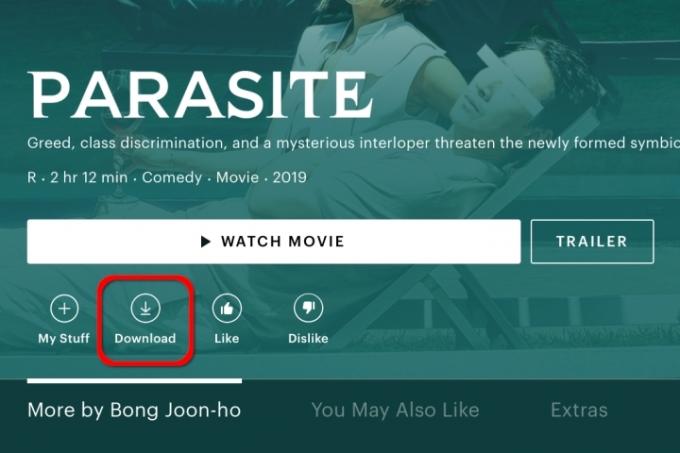
Kako izbrisati preuzeti sadržaj
Nakon što završite s gledanjem izvanmrežnog sadržaja, možete ga odmah izbrisati. Sljedeći koraci odnose se na naknadno brisanje medija.
Korak 1: Dodirnite Preuzimanja opciju u navigacijskoj traci pri dnu.
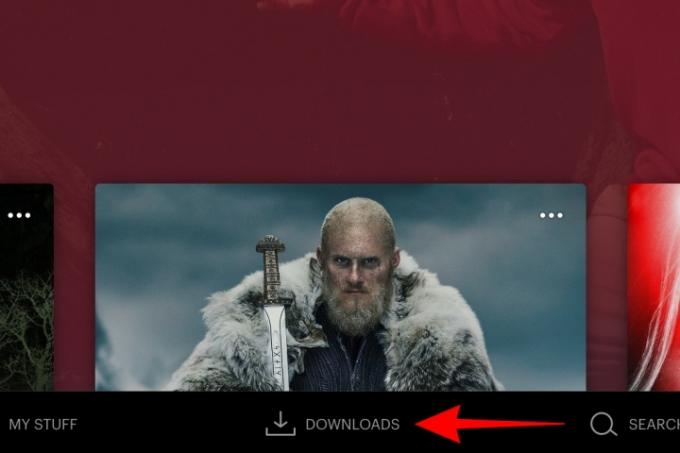
Korak 2: Dodirnite Kvačica ikona koja se nalazi desno od preuzetog sadržaja. Zatim dodirnite Izbriši preuzimanje opciju u rezultirajućem skočnom izborniku.
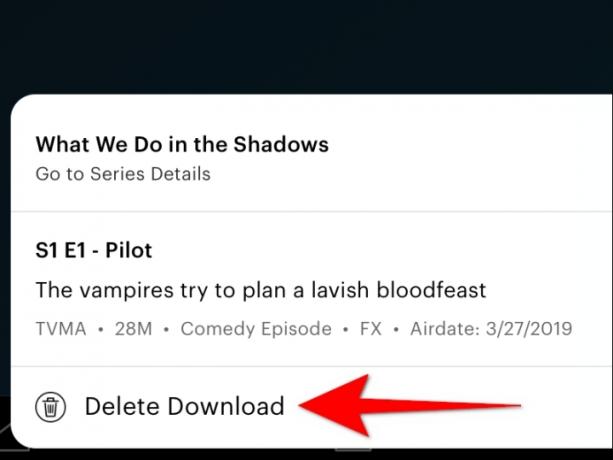
Kako prilagoditi kvalitetu videa za preuzimanja
Hulu koristi Standard standardna razlučivost, što omogućuje brže preuzimanje i manje prostora za pohranu. Možete se prebaciti na visoko, ali preuzimanje sadržaja trajat će dulje i zauzimat će više prostora na vašem uređaju.
Korak 1: Dodirnite Preuzimanja opciju u navigacijskoj traci pri dnu. Na prikazanom zaslonu dodirnite postavke ikona zupčanika koja se nalazi u gornjem lijevom kutu (iOS) ili gornjem desnom kutu (Android).

Korak 2: Dodirnite Kvaliteta videa postavku na sljedećem zaslonu.
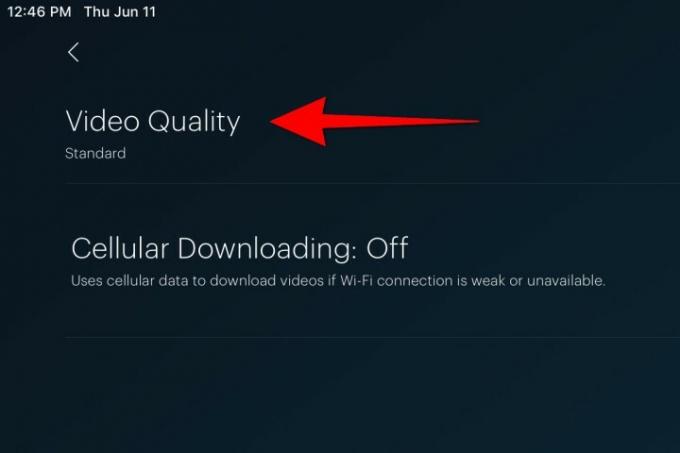
Korak 3: Odaberite Standard ili visoko opcija.
Kako obnoviti istekla preuzimanja
Postoje dvije vrste isteklih medija. Ako ste preuzeli sadržaj i niste dovršili gledanje prije ograničenja od 48 sati, on istječe, zbog čega morate obnoviti svoju privremenu licencu. Druga vrsta su mediji koji trenutno napuštaju ili uklanjaju Hulu. Obično ćete također vidjeti ovaj sadržaj naveden pod Istječe odjeljak u Moje stvari. Jednom
Korak 1: Dodirnite Preuzimanja opciju u navigacijskoj traci pri dnu.
Korak 2: Dodirnite Istekao ikona koja se nalazi desno od isteklih medija.
Korak 3: Ako je dostupno, dodirnite Obnovi preuzimanje opcija.
Preporuke urednika
- Trenutačno najbolji horor filmovi na Amazon Prime
- Trenutačno najbolji filmovi za djecu na Huluu
- Trenutačno najbolji filmovi i serije na Shudderu (srpanj 2023.)
- Trenutno najbolja Hulu originalna serija
- Trenutno najbolji anime na Huluu
Nadogradite svoj životni stilDigitalni trendovi pomažu čitateljima da prate brzi svijet tehnologije sa svim najnovijim vijestima, zabavnim recenzijama proizvoda, pronicljivim uvodnicima i jedinstvenim brzim pregledima.


